वर्तमान में Apple Apple वॉच उपयोगकर्ताओं को तृतीय-पक्ष वॉच चेहरे को स्थापित करने की अनुमति नहीं देता है, लेकिन यह उपयोगकर्ताओं को वॉच पर विभिन्न डिफ़ॉल्ट चेहरों को अनुकूलित करने की क्षमता प्रदान करता है।
आप रंग योजना सेट कर सकते हैं, यह नियंत्रित कर सकते हैं कि प्रत्येक संबंधित चेहरे पर विभिन्न "जटिलता" अनुभागों में कौन सी जानकारी प्रदर्शित की गई है, साथ ही साथ एनालॉग घड़ी चेहरे के लिए सूचना के अन्य बिट्स जैसे घंटे संकेतक।
घड़ी के चेहरे को और भी अधिक उपयोगी बनाने की क्षमता बनाना यह तथ्य है कि आप अपनी आवश्यकताओं के आधार पर त्वरित पहुंच के लिए कई चेहरे बचा सकते हैं। उदाहरण के लिए, आप काम करते समय अपने कैलेंडर के सामने और केंद्र को प्रदर्शित करने के लिए मॉड्यूलर घड़ी चेहरे का उपयोग कर सकते हैं। फिर मौसम के पूर्वानुमान के साथ एक और सहेजे गए मॉड्यूलर चेहरे पर स्विच करें, जब आप घर पहुंचते हैं तो बस कुछ ही टैप के साथ अपने एजेंडे को बदल दें। और निश्चित रूप से आपकी अलमारी से जल्दी से मेल खाने के लिए हमेशा अलग-अलग रंगों में सेट किए गए चेहरों को बचाने का विकल्प होता है, तो क्या आपकी इच्छा होनी चाहिए।
कस्टम वॉच फेस बनाने और सहेजने की प्रक्रिया सरल है, लेकिन पहली बार में पूरी तरह से स्पष्ट नहीं है। आइए देखें कि यह कैसे काम करता है:

अपने वर्तमान घड़ी चेहरे को देखने और प्रदर्शन पर बल-स्पर्श करके प्रारंभ करें। आप अपने द्वारा देखे गए नल को महसूस करेंगे, फिर 10 उपलब्ध घड़ी चेहरों में से प्रत्येक का एक उदाहरण सामने लाएँगे।
आप नीचे दिए गए कस्टमाइज़ पर टैप करके किसी भी उपलब्ध चेहरे को कस्टमाइज़ कर सकते हैं। सुविधाजनक रूप से स्थित होने पर, लगातार अपनी आवश्यकता के आधार पर एक ही चेहरे को वापस करने और अनुकूलित करने में समय लगता है।

इसके बजाय, बाईं ओर स्वाइप करें जब तक कि प्लस चिह्न वाला कार्ड प्रदर्शित न हो जाए; इस पर टैप करें।
उस सूची का चयन करें जिसे आप सूची में स्क्रॉल करके और अपने चयन पर टैप करके अनुकूलित करना चाहते हैं।
इसके बाद, Apple वॉच स्क्रीन पर फिर से टच करें और कस्टमाइज़ करें चुनें। अपनी आवश्यकताओं को पूरा करने के लिए चेहरे को दर्जी करें। जब आप काम पूरा कर लें, तो अपने काम को बचाने के लिए डिजिटल क्राउन को दबाएं। अगली बार जब आप वॉच फेस पिकर खोलें, तो आपको "नया" कार्ड के बगल में अपना कस्टम चेहरा मिलेगा जिसे आपने इसे बनाने के लिए चुना था।
अधिक चेहरे बनाने के लिए इन चरणों को दोहराएं, प्रत्येक एक अलग परिदृश्य या अलमारी के लिए।

किसी भी घड़ी चेहरे के थंबनेल को हटाने के लिए, उस पर स्वाइप करें। एक पूर्वावलोकन बटन प्रदर्शित किया जाएगा, थंबनेल पूर्वावलोकन से चेहरे को हटाने। आप वॉच फेस विकल्पों की सूची को साफ़ करने के लिए किसी भी उदाहरण के चेहरे पर ऐसा कर सकते हैं। चिंता मत करो, हालांकि, यह आपकी घड़ी से चेहरे को स्थायी रूप से नहीं हटाता है - इसे वापस लाने के लिए नए कार्ड पर टैप करें।
जैसा कि आप देख सकते हैं, पूरी प्रक्रिया आसान है। कठिन हिस्सा तय कर रहा है कि आप किस चेहरे का उपयोग करना चाहते हैं, और आप इसे किस जानकारी को दिखाना चाहते हैं।











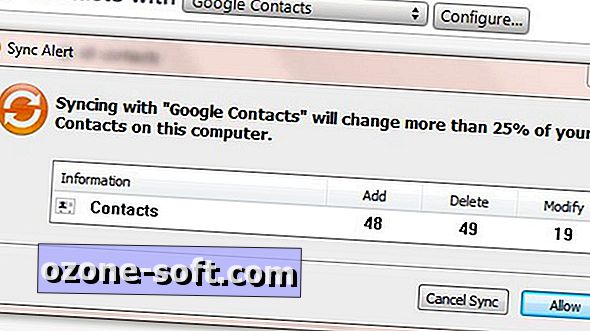

अपनी टिप्पणी छोड़ दो